اگر آپ کو ونڈوز کو اپ ڈیٹ کرنے کی کوشش کرتے وقت 0x8024A004 غلطی ہو رہی ہے، تو یہ کچھ مختلف چیزوں کی وجہ سے ہو سکتی ہے۔ اسے ٹھیک کرنے کا طریقہ یہاں ہے۔ سب سے پہلے، اس بات کو یقینی بنائیں کہ آپ انٹرنیٹ سے جڑے ہوئے ہیں اور آپ کا فائر وال ونڈوز اپ ڈیٹ کو مسدود نہیں کر رہا ہے۔ اگلا، ونڈوز اپ ڈیٹ ٹربل شوٹر چلانے کی کوشش کریں۔ اگر یہ کام نہیں کرتا ہے، تو آپ کو ونڈوز اپ ڈیٹ کیشے کو حذف کرنے کی ضرورت پڑسکتی ہے۔ ایسا کرنے کے لیے، بطور ایڈمنسٹریٹر کمانڈ پرامپٹ کھولیں اور درج ذیل کمانڈز چلائیں۔ نیٹ سٹاپ wuauserv ڈیل %systemroot%SoftwareDistributionDatabase.edb نیٹ شروع wuauserv آخر میں، ونڈوز اپ ڈیٹ کو دوبارہ چلانے کی کوشش کریں۔
کچھ صارفین کے مطابق، ونڈوز اپ ڈیٹ کی خرابی 0x8024A004 انہیں آپریٹنگ سسٹم کے تازہ ترین ورژن میں اپ ڈیٹ کرنے سے روکتا ہے۔ ان کے مطابق ونڈوز اپ ڈیٹ ڈاؤن لوڈ کر سکتا ہے لیکن جب یہ انسٹال ہوتا ہے تو اس میں ایرر میسج نظر آتا ہے۔ اکثر، یہ ایرر کوڈ اس وقت ظاہر ہوتا ہے جب دیر سے فیچر اپ ڈیٹ، جیسے کہ Windows 11 2022 میں اپ گریڈ کیا جاتا ہے۔
0x8024A004 - WU_E_AU_PAUSED، خودکار اپ ڈیٹس سروس آنے والی درخواستوں پر کارروائی نہیں کر سکی کیونکہ اسے روک دیا گیا تھا۔

ونڈوز اپ ڈیٹ کی خرابی 0x8024A004 کی کیا وجہ ہے؟
ونڈوز اپ ڈیٹ کی خرابی 0x8024A004 زیادہ تر اس وقت ہوتی ہے جب Windows 11 22H1 سے 22H2 میں اپ گریڈ کیا جاتا ہے۔ یہ سب سے زیادہ عام طور پر ونڈوز سروسز کی غلط کنفیگریشن یا ونڈوز اپ ڈیٹ کے ساتھ منسلک فائل میں بدعنوانی کی وجہ سے ہوتا ہے۔ خرابی 0x8024A005 ایک اور کوڈ ہے جو 0x8024A004 کے ساتھ ظاہر ہو سکتا ہے۔
ونڈوز اپ ڈیٹ کی خرابی 0x8024A004 کو درست کریں۔
اگر آپ کو ونڈوز اپ ڈیٹ کی خرابی 0x8024A004 کا سامنا ہے، تو اس مسئلے کو حل کرنے کے لیے نیچے دیے گئے حل پر عمل کریں۔
ونڈوز 7 لاگ ان اسکرین کو چھوڑ دیں
- ونڈوز اپ ڈیٹ ٹربل شوٹر چلائیں۔
- ونڈوز اپ ڈیٹ دوبارہ شروع کریں۔
- ونڈوز اپ ڈیٹ سے متعلق تمام سروسز کی حالت چیک کریں۔
- ونڈوز اپ ڈیٹ کے اجزاء کی مرمت کے لیے DISM استعمال کریں۔
- ونڈوز اپ ڈیٹ کا جزو ری سیٹ کریں۔
- آئی ایس او کا استعمال کرتے ہوئے ونڈوز 11 فیچر اپ ڈیٹ انسٹال کریں۔
آئیے ان کے بارے میں تفصیل سے بات کرتے ہیں۔
1] ونڈوز اپ ڈیٹ ٹربل شوٹر چلائیں۔
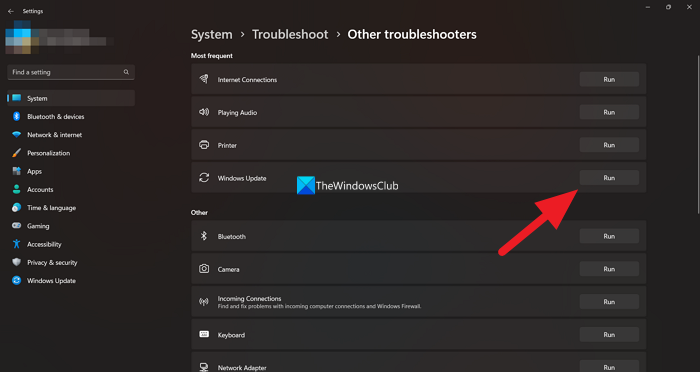
آئیے ایک بلٹ ان یوٹیلیٹی، ونڈوز اپ ڈیٹ ٹربل شوٹر کو تعینات کر کے ٹربل شوٹنگ شروع کریں، جو ونڈوز اپ ڈیٹ کے مسئلے کو آسانی سے حل کر دے گا۔ ونڈوز اپ ڈیٹ ٹربل شوٹر کو ونڈوز اپ ڈیٹ سے متعلق کسی بھی مسئلے کو حل کرنے کے لیے استعمال کیا جا سکتا ہے۔ ٹربل شوٹر کو چلانے کے لیے، تجویز کردہ مراحل پر عمل کریں۔
- کھلا ترتیبات اسٹارٹ مینو سے۔
- کے پاس جاؤ سسٹم > ٹربل شوٹ۔
- دیگر ٹربل شوٹرز پر کلک کریں۔
- ونڈوز اپ ڈیٹ پر جائیں اور بٹن پر کلک کریں۔ رن بٹن
ونڈوز 10
- کھلا ترتیبات۔
- کے پاس جاؤ اپ ڈیٹ اور سیکیورٹی > ٹربل شوٹ۔
- ایڈوانسڈ ٹربل شوٹر پر کلک کریں۔
- منتخب کریں۔ ونڈوز اپ ڈیٹ اور پر کلک کریں ٹربل شوٹر چلائیں۔
یوٹیلیٹی کو اسکین کرنے دیں اور مسئلہ حل کریں۔ امید ہے کہ اس سے آپ کی مدد ہوگی۔
پڑھیں: ونڈوز اپ ڈیٹ ٹربل شوٹر کام نہیں کر رہا ہے۔
2] ونڈوز اپ ڈیٹ دوبارہ شروع کریں۔
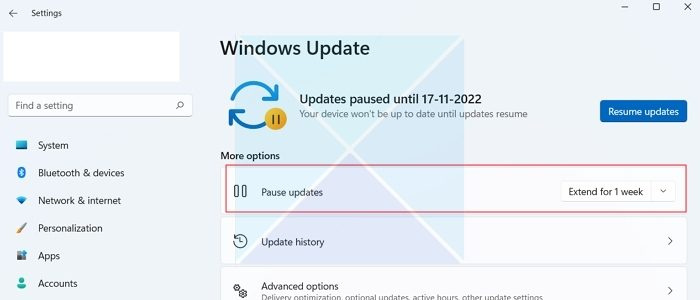
ایرر کوڈ 0x8024A004 کی بنیادی وجہ یہ ہے کہ آپ نے شاید ونڈوز اپ ڈیٹس کو روک دیا ہے۔ نتیجے کے طور پر، ونڈوز کو اپ ڈیٹ کرتے وقت مسائل کا سامنا ہے۔ لہذا یقینی بنائیں کہ آپ ونڈوز اپ ڈیٹس کو موقوف نہیں کرتے ہیں۔ اگر آپ نے کیا، اپ ڈیٹس کو دوبارہ شروع کریں اور دیکھیں کہ آیا یہ کام کرتا ہے۔
اگر آپ نے ونڈوز اپ ڈیٹس کو موقوف نہیں کیا ہے، تو آپ اپ ڈیٹ کو روکنے اور تھوڑی دیر بعد اسے دوبارہ شروع کرنے کی کوشش کر سکتے ہیں۔ ایسا کرنے کے لیے، ان اقدامات پر عمل کریں:
- ونڈوز کی ترتیبات پر جائیں۔
- سائڈبار میں ونڈوز اپ ڈیٹ پر کلک کریں۔
- یہاں، چیک کریں کہ آیا آپ نے ونڈوز اپ ڈیٹس کو روک دیا ہے۔ اگر آپ نے ایسا کیا ہے تو، ونڈوز کو اپ ڈیٹس ڈاؤن لوڈ کرنا شروع کرنے کے لیے اپ ڈیٹس کو دوبارہ شروع کریں پر کلک کریں۔
- اگر آپ نے اپ ڈیٹس کو موقوف نہیں کیا ہے، تو اپ ڈیٹس کو روکنے کے لیے '1 ہفتے کے لیے توقف کریں' پر کلک کریں۔ پھر اپ ڈیٹس کو دوبارہ شروع کریں اور دیکھیں کہ آیا اس نے آپ کے لیے کام کیا۔
3] ونڈوز اپ ڈیٹ سے متعلق تمام خدمات کی حالت چیک کریں۔
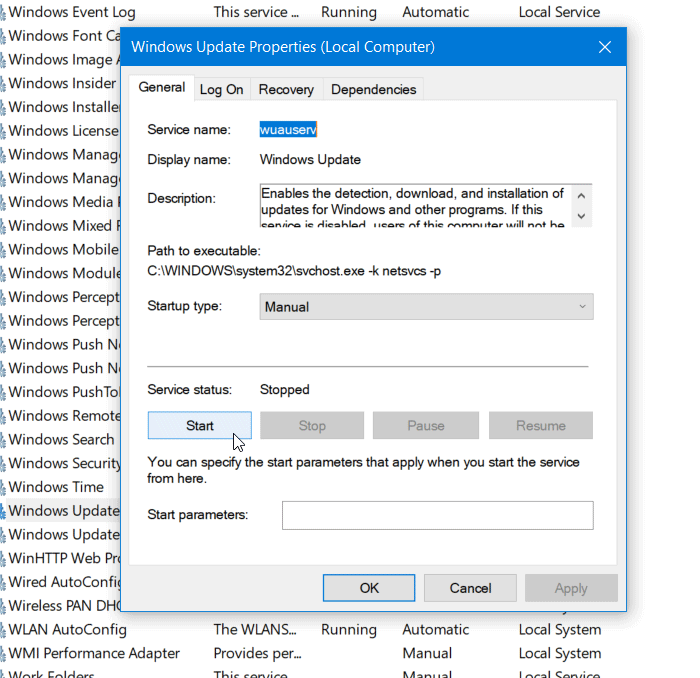
کھلاونڈوز سروسز مینیجراور یہ بھی چیک کریں کہ ونڈوز اپ ڈیٹ سے متعلقہ خدمات جیسے کہ ونڈوز اپ ڈیٹ، ونڈوز اپ ڈیٹ میڈیک، اپ ڈیٹ سروسز آرکیسٹریٹر وغیرہ غیر فعال نہیں ہیں۔
اسٹینڈ اسٹون ونڈوز 11/10 پی سی پر ڈیفالٹ کنفیگریشن مندرجہ ذیل ہے:
- ونڈوز اپ ڈیٹ سروس - دستی (شروع)
- ونڈوز اپ ڈیٹ میڈیکل سروسز - گائیڈ
- ونڈوز انسٹالر - دستی۔
- کرپٹوگرافک خدمات - خود بخود
- پس منظر انٹیلجنٹ ٹرانسفر سروس - دستی
- DCOM سرور کا عمل شروع کرنا - خودکار
- RPC اینڈ پوائنٹ میپر - خودکار
شروع کرنے کے لیے، اپنے ٹاسک بار پر سرچ باکس میں 'سروسز' تلاش کریں اور تلاش کے نتیجے پر کلک کریں۔ کھولنے کے بعد خدمات ونڈو، چیک کریں کہ آیا وہ چل رہے ہیں یا نہیں۔ اگر نہیں، تو آپ کو ان خدمات کو ایک ایک کرکے شروع کرنے کی ضرورت ہے۔
4] ونڈوز اپ ڈیٹ کے اجزاء کی مرمت کے لیے DISM استعمال کریں۔
اگر تمام سروسز صحیح طریقے سے کام کر رہی ہیں، تو آپ کو ونڈوز اپ ڈیٹ کے اجزاء کی مرمت کے لیے DISM چلانے کی ضرورت ہے۔ ایسا کرنے کے لئے، کھولیں کمانڈ لائن منتظم کے حقوق کے ساتھ، اور اب درج ذیل کمانڈ کو چلائیں۔
|_+_|کمانڈ پر عمل کرنے کے بعد، آپ کا مسئلہ حل ہونا چاہئے۔ اگر مسئلہ برقرار رہتا ہے تو درج ذیل کمانڈ کو چلائیں۔
ونڈوز کی طرح لینکس|_+_|
آپ کو صبر کرنے کی ضرورت ہے کیونکہ اس عمل میں کچھ وقت لگے گا۔ ٹیم کے کام کرنے کے بعد، اپ ڈیٹس کی جانچ کریں۔ امید ہے آپ کا مسئلہ حل ہو جائے گا۔
5] ونڈوز اپ ڈیٹ کے اجزاء کو دوبارہ ترتیب دیں۔
DISM کمانڈ ونڈوز کے اجزاء کی مرمت کرنے کے قابل ہے، تاہم بعض اوقات یہ اپنا کام نہیں کر سکتا، ایسی صورت میں ہمیں WU اجزاء کو صاف کرنے کی ضرورت ہے کیونکہ وہ خود بخود دوبارہ بن جائیں گے۔ ونڈوز اپ ڈیٹ کے کچھ اجزاء ہیں جن کو دوبارہ ترتیب دینے کی ضرورت ہے اگر مذکورہ حل آپ کے لئے مسئلہ حل نہیں کرسکتا ہے۔ ہم تجویز کرتے ہیں کہ آپ ونڈوز اپ ڈیٹ کے اجزاء کو دستی طور پر ڈیفالٹ پر دوبارہ ترتیب دیں، اور پھر ونڈوز اپ ڈیٹ پر اپ ڈیٹس کے لیے چیک کریں پر کلک کریں۔ امید ہے کہ خراب شدہ اجزاء کو ہٹانا آپ کے لیے کام کرے گا۔
6] آئی ایس او کا استعمال کرتے ہوئے ونڈوز 11 22H2 انسٹال کریں۔
اگر باقی سب ناکام ہو جاتا ہے، تو آخری حربے کے طور پر، Windows 11 22H2 ISO فائل ڈاؤن لوڈ کریں اور اسے اپنے کمپیوٹر پر انسٹال کریں۔ آپ کو صرف Windows 11 22H2 یا 2022 ISO فائل ڈاؤن لوڈ کرنا ہے اور پھر صرف اس فولڈر میں جائیں جہاں تمام فائلیں ڈاؤن لوڈ کی گئی ہیں، سیٹ اپ فائل کو چلائیں اور ونڈوز کو اپ ڈیٹ کرنے کے لیے آن اسکرین ہدایات پر عمل کریں۔ تاہم، یہ ایک لمبا عمل ہے اور درحقیقت کوئی حل نہیں بلکہ ایک حل ہے، اس لیے ہم آپ کو اس کی کوشش کرنے کی ترغیب دیتے ہیں اگر باقی تمام جوابات ناکام رہے ہیں۔
اگر آپ کو ونڈوز اپ ڈیٹ انسٹال کرتے وقت یہ مسئلہ درپیش ہے، تو KB اپ ڈیٹ کو دستی طور پر ڈاؤن لوڈ اور انسٹال کریں۔ اس سے یقیناً مدد ملے گی۔
مجھے امید ہے کہ آپ اس پوسٹ میں بتائے گئے حلوں کا استعمال کرتے ہوئے مسئلہ کو حل کر سکتے ہیں۔
یہ بھی پڑھیں: Windows 10 22H2 اپ ڈیٹ انسٹال نہیں ہوگا۔
ونڈوز اپ ڈیٹ کی خرابی کو کیسے ٹھیک کیا جائے؟
ونڈوز اپ ڈیٹ کی خرابیوں کو بلٹ ان ونڈوز اپ ڈیٹ ٹربل شوٹر کے ذریعے حل کیا جا سکتا ہے۔ اگر آپ جاننا چاہتے ہیں کہ اس ٹول کو کیسے تعینات کیا جائے تو آپ پہلا حل دیکھ سکتے ہیں۔ اگر یہ کام نہیں کرتا ہے تو، اس پوسٹ میں مذکور دیگر حلوں کو دیکھیں۔ اگر آپ کے کمپیوٹر پر ونڈوز اپ ڈیٹ انسٹال نہیں ہے تو آپ کو ہمارے گائیڈ سے بھی رجوع کرنا چاہیے۔
پڑھیں: Windows 11 اپ ڈیٹس ڈاؤن لوڈ کرتے وقت 0x800f0806 کی غلطی کو درست کریں۔ .















